Bereinigen Sie veraltete und unerwünschte Dateien in Windows mit Aero OneClean
Jeder Systemreiniger hat seine Vor- und Nachteile, und während einige saubere Junk-Dateien aus bestimmten Verzeichnissen stammen, sind andere für ihre zusätzlichen Funktionen nützlicher. Kürzlich haben wir eine Vergleich einiger der besten Systemreiniger um die beste verfügbare Option für unsere Leser zu identifizieren. Es ist eine häufige Tatsache, dass kein bestimmter Junk-Dateibereiniger unerwünschte Dateien aus allen erforderlichen Verzeichnissen löscht. Seit langem bin ich auf der Suche nach einer Möglichkeit, Junk-Dateiverzeichnisse aus mehreren Anwendungen und Systemen herauszusuchen Ordner.
Aero OneClean ist ein Systemreiniger, der einen vereinfachten Junk-Reinigungsmechanismus bietet, indem Sie ausgewählte Ordner hinzufügen können, aus denen Junk-Dateien entfernt werden sollen. Auf diese Weise können Sie alle temporären Dateiverzeichnisse aus buchstäblich jeder Anwendung oder jedem Systemordner auswählen, um Unordnung in Ihrem System zu beseitigen. Sie können beginnen, indem Sie Optionen aus der angegebenen Liste auswählen, um allgemeine temporäre Dateiverzeichnisse auszuwählen. Dazu gehören die Ordner mit Protokolldateien, temporären Dateien, Papierkorb, Internet Explorer Temp und Deinstallationsdateiverzeichnissen. Aktivieren Sie die letzten beiden Kontrollkästchen, um eine erweiterte Datenträgerbereinigung durchzuführen und sicherzustellen, dass alle Laufwerke nach Unordnung durchsucht werden.
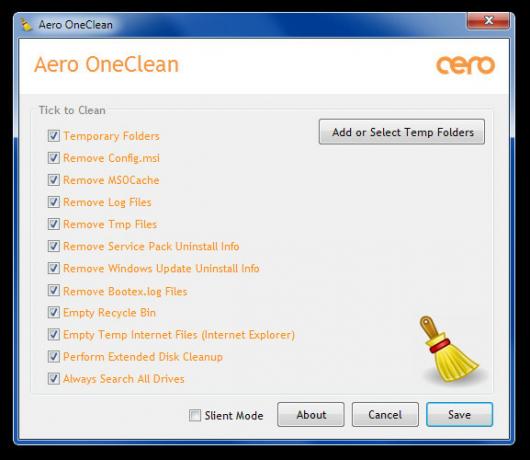
Klicken Sie auf, um andere Ordner mit Junk-Dateien auszuwählen Temp-Ordner hinzufügen oder auswählen Taste. Von hier aus können Sie Ordner angeben, die Unordnung enthalten, z. B. temporäre oder Cache-Ordner aus Anwendungen, Prefetch-Ordner im Windows-Verzeichnis usw. Sobald alle gewünschten Ordner ausgewählt sind, klicken Sie auf speichern.
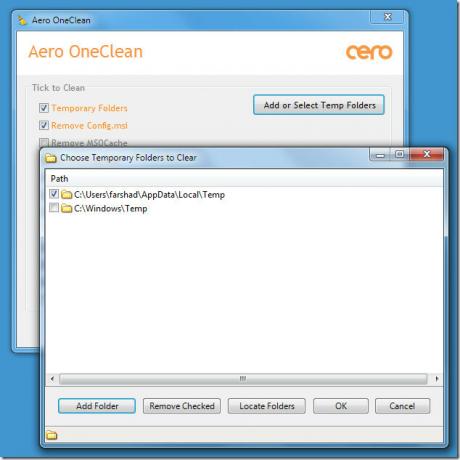
Wenn Sie Aero OneClean das nächste Mal ausführen, werden die ausgewählten Ordner automatisch geleert. Wenn Sie erneut auf die Einstellungen zugreifen möchten, führen Sie cAero OneClean aus und wählen Sie Die Einstellungen.
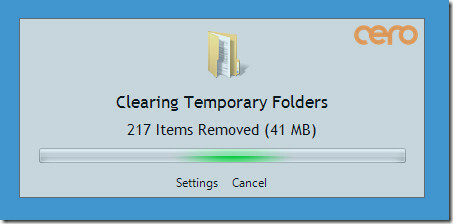
Es funktioniert unter Windows XP, Windows Vista und Windows 7.
Laden Sie Aero OneClean herunter (Erste Bewerbung links)
Suche
Kürzliche Posts
Planen Sie das Aktualisieren, Sichern und Wiederherstellen von Hardwaretreibern in Windows 7 mit SlimDrivers
SlimDrivers bietet eine Möglichkeit zum Aktualisieren der installie...
Erstellen und Hinzufügen von Autorun-Dateien zu CD / DVD automatisch unter Windows
Bereits im September letzten Jahres haben wir einen Tipp geschriebe...
So fangen Sie Windows mithilfe von Tastaturkürzeln in Windows 10
Das Einrasten in Windows 10 unterscheidet sich stark von Windows 8 ...



